
Περιεχόμενο
Το Κέντρο ελέγχου είναι μια νέα δυνατότητα iOS 7 που επιτρέπει στους χρήστες να έχουν γρήγορη πρόσβαση σε έναν φακό, κοινές ρυθμίσεις και εφαρμογές από οποιαδήποτε οθόνη στο iPhone ή το iPad, ακόμα και όταν η συσκευή είναι κλειδωμένη.
Η δυνατότητα του Κέντρου Ελέγχου είναι νέα για το iOS 7 ως απάντηση σε παράπονα ότι η ενεργοποίηση του Μην ενοχλείτε, το Bluetooth και το WiFi και ο έλεγχος των ρυθμίσεων και της μουσικής χρειάστηκε πολύς χρόνος για το iPhone και το iPad.
Με το Κέντρο ελέγχου, η Apple παίρνει αυτές τις ρυθμίσεις εναλλαγής από τρεις ή τέσσερις βρύσες στις Ρυθμίσεις και τις τοποθετεί σε έναν πίνακα ελέγχου προς τα πάνω στον οποίο μπορούν να έχουν πρόσβαση οι χρήστες όποτε είναι ενεργοποιημένη η οθόνη του iPhone.

Το Κέντρο ελέγχου στο iOS 7 προσφέρει γρήγορη πρόσβαση σε κοινές ρυθμίσεις. Δείτε πώς μπορείτε να χρησιμοποιήσετε το Κέντρο ελέγχου.
Τι είναι το Κέντρο Ελέγχου;
Το Κέντρο Ελέγχου είναι ένα αναπτυσσόμενο μενού που προσφέρει πρόσβαση σε ορισμένα στοιχεία ελέγχου ή ρυθμίσεις iPhone ή iPad. Καλύπτει τα περισσότερα από τα βασικά στοιχεία ελέγχου iPhone που οι χρήστες θα θέλουν να αλλάξουν κατά τη διάρκεια της ημέρας τους. Παρέχει επίσης πρόσβαση σε αυτό που παίζει τώρα και σε τέσσερις κοινές εφαρμογές iPhone και iPad.
Δείτε τι μπορείτε να κάνετε στο Κέντρο ελέγχου στο iOS 7:
Ενεργοποιήστε και απενεργοποιήστε τις ακόλουθες ρυθμίσεις.
- Λειτουργία πτήσης
- WiFi
- Bluetooth
- Μην ενοχλείτε
- Κλειδαριά προσανατολισμού

Δείτε τι μπορείτε να αλλάξετε στο Κέντρο ελέγχου iOS 7.
Μπορείτε επίσης να ελέγξετε τη φωτεινότητα χρησιμοποιώντας ένα ρυθμιστικό ακριβώς κάτω από αυτές τις εναλλαγές. Δεν υπάρχει επιλογή να επαναφέρετε τη φωτεινότητα στο Αυτόματο από αυτήν την οθόνη.
Στη συνέχεια, οι χρήστες μπορούν να ελέγξουν τη μουσική που παίζει αυτήν τη στιγμή, συμπεριλαμβανομένων παύσης, παράλειψης κομματιών και αλληλεπίδρασης με το iRadio στο iOS 7. Παρακάτω θα βρείτε ένα ρυθμιστικό έντασης για να ελέγξετε πόσο δυνατή είναι η μουσική σας.
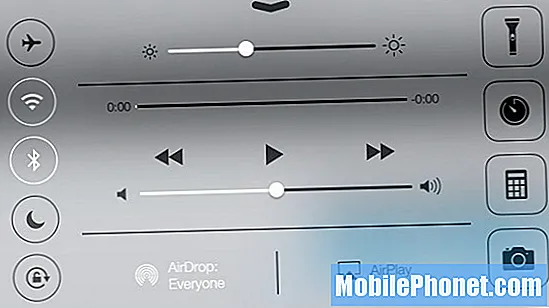
Το Κέντρο ελέγχου στο iOS 7 λειτουργεί επίσης στο τοπίο.
Οι χρήστες μπορούν επίσης να εναλλάσσουν τις ρυθμίσεις του AirDrop με ένα πάτημα και να επιλέγουν συσκευές AIrPlay, όπως Apple TV, Bluetooth ή iPhone για την πηγή ήχου.
Το τελευταίο σύνολο στοιχείων ελέγχου που είναι ενσωματωμένο στο Κέντρο ελέγχου είναι ένα σύνολο τεσσάρων συντομεύσεων εφαρμογών.
- Φακός - μια ενσωματωμένη εφαρμογή iPhone για φακό, ώστε να μπορείτε να έχετε φως από οποιαδήποτε οθόνη, ακόμα και όταν το iPhone είναι κλειδωμένο.
- Ρολόι - Μετάβαση σε χρονοδιακόπτες, ξυπνητήρια και άλλα.
- Αριθμομηχανή - Βρείτε την άκρη σας διακριτικά ή απλά αριθμούς.
- Κάμερα - ανοίξτε την κάμερα με ένα πάτημα.

Αυτό είναι το Κέντρο ελέγχου iOS 7 στο iPad.
Όλες αυτές οι επιλογές ταιριάζουν σε μια οθόνη του Κέντρου Ελέγχου που καταλαμβάνει τα τρία τέταρτα της οθόνης σε κατακόρυφο και ολόκληρη την οθόνη σε οριζόντια λειτουργία στο iPhone. Η έκδοση iPad είναι μικρότερη και ευρύτερη.
Τρόπος χρήσης του Κέντρου ελέγχου
Το Κέντρο ελέγχου θα πρέπει να είναι ενεργοποιημένο από προεπιλογή στο iOS 7, συμπεριλαμβανομένης της οθόνης κλειδώματος. Για να το χρησιμοποιήσετε, απλώς σύρετε προς τα πάνω από το κάτω μέρος οποιασδήποτε οθόνης με ένα δάχτυλο. Η μόνη φορά που έχουμε αντιμετωπίσει πρόβλημα είναι όταν μετακινείται πάνω από ένα πληκτρολόγιο. Οι χρήστες μπορούν να το κάνουν από την οθόνη κλειδώματος και από εφαρμογές επίσης.
Πατήστε σε οποιοδήποτε από τα στοιχεία για να ενεργοποιήσετε ή να απενεργοποιήσετε την κατάσταση, να παραλείψετε κομμάτια, να ρυθμίσετε τη φωτεινότητα ή να επιλέξετε ένα ακουστικό Bluetooth. Όλες εκτός από την κάτω σειρά εφαρμογών δεν θα κλείσουν το Κέντρο ελέγχου.
Για να κλείσετε το Κέντρο ελέγχου σύρετε προς τα κάτω από το επάνω μέρος του μενού ή απλώς πατήστε το κουμπί αρχικής οθόνης.
Πώς να προσαρμόσετε το Κέντρο ελέγχου;
Η Apple θα σας επιτρέψει να προσαρμόσετε το Κέντρο ελέγχου, αλλά μόνο πότε και πού μπορείτε να αποκτήσετε πρόσβαση σε αυτό. Προς το παρόν δεν υπάρχει τρόπος να επιλέξετε διαφορετικές ρυθμίσεις ή εφαρμογές του Κέντρου Ελέγχου.
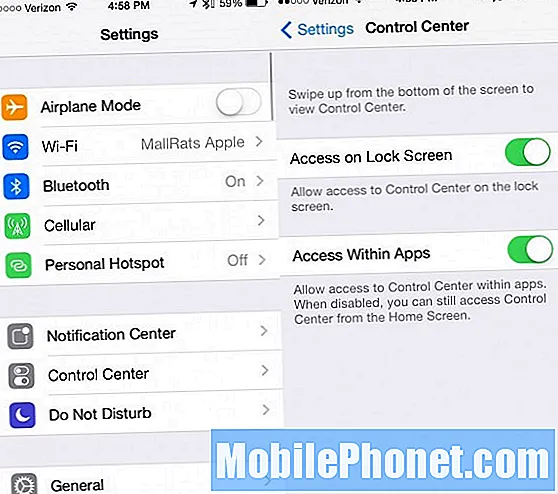
Η Apple προσφέρει μόνο περιορισμένες επιλογές προσαρμογής του κέντρου ελέγχου IOS 7.
Για να αλλάξετε τις επιλογές του Κέντρου Ελέγχου, μεταβείτε στις Ρυθμίσεις -> Κέντρο ελέγχου και μεταβείτε στις εναλλαγές. Οι χρήστες μπορεί να θέλουν να απενεργοποιήσουν την πρόσβαση στην οθόνη κλειδώματος εάν ανησυχούν ότι κάποιος θα ενεργοποιήσει τη λειτουργία πτήσης εάν το iPhone κλαπεί. Μια άλλη επιλογή είναι να απενεργοποιήσετε την πρόσβαση στο Κέντρο ελέγχου στις εφαρμογές. Αυτή είναι μια καλή ιδέα εάν το Κέντρο ελέγχου ξεκινά ενώ παίζετε παιχνίδια.


